修復:Xbox 控制器插入 PC 時閃爍

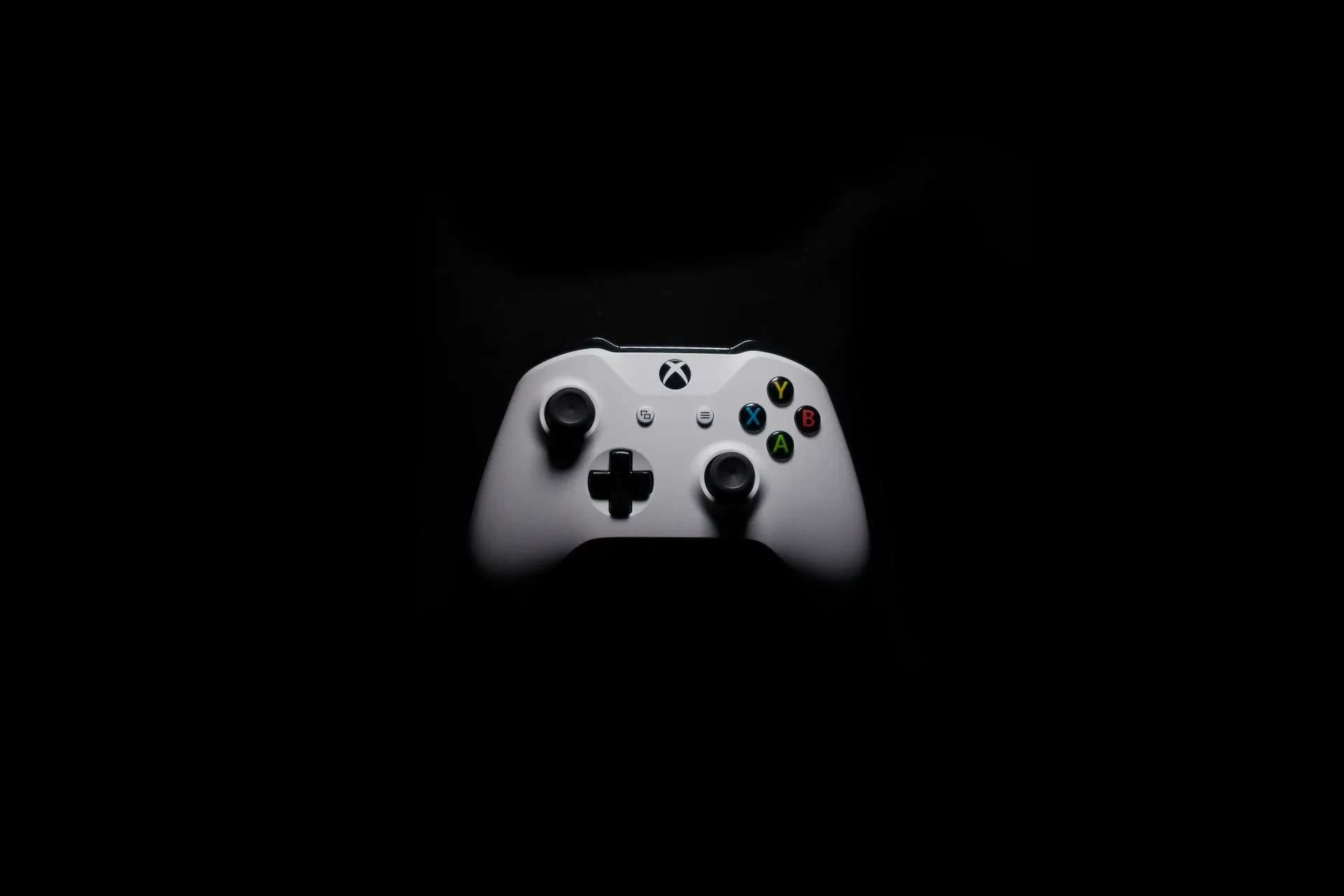
Xbox 控制器是最受歡迎的無線裝置之一。請記住,它們並不完全防錯,但遇到問題的可能性很小。然而,一些用戶報告說,他們的 Xbox 控制器在插入 PC 時不斷閃爍。
問題可能出在電腦、裝置之間的連線或 Xbox 無線控制器。根本原因的清單是無窮無盡的,但每個都有明確的解決方案。辨識前者,執行後者,你就可以開始了!
為什麼我的 Xbox 控制器在連接到 PC 時會閃爍?
- 控制器電池電量不足。
- 控制器與PC之間的連接較弱,或兩者未連接。
- 控制器本身的硬體問題或組件故障。
- 對於那些想知道為什麼我的 Xbox One 控制器閃爍且無法連接的人,您可能使用了不正確的電纜進行有線連接。
如果我的 Xbox 控制器在連接到 PC 時閃爍,我該如何修復?
在我們開始使用稍微複雜的解決方案之前,請先嘗試以下快速解決方案:
- 如果 Xbox 控制器閃爍但未打開,請為控制器充電或更換電池組。另外,如果您有 Xbox 主機,請將控制器連接到它一段時間。
- 斷開 Xbox 控制器的連接並將其與 PC 重新配對,就像您最初所做的那樣。
- 當藍牙連線不起作用時,使用 Xbox 無線適配器設定控制器。
- 如果有線 Xbox 控制器在插入 PC 時閃爍,請確保使用正確的電纜。有些僅用於充電。使用支援資料傳輸的一種。
- 聽起來可能很令人驚訝,當 Xbox 控制器的主頁按鈕閃爍時,打開控制器然後透過電纜連接它就可以了。
如果都不起作用,請前往下面列出的修復程序。
1. 更新控制器韌體
- 按 Windows + S 開啟搜索,輸入 Xbox Accessories在文字欄位中,然後按一下相關搜尋結果。如果您沒有,從 Microsoft Store 下載 Xbox 配件。
- 使用官方 USB 線將控制器連接至 PC。不支援透過藍牙連線進行韌體更新。
- 偵測到有線控制器後,按一下「配置」下的省略號按鈕。
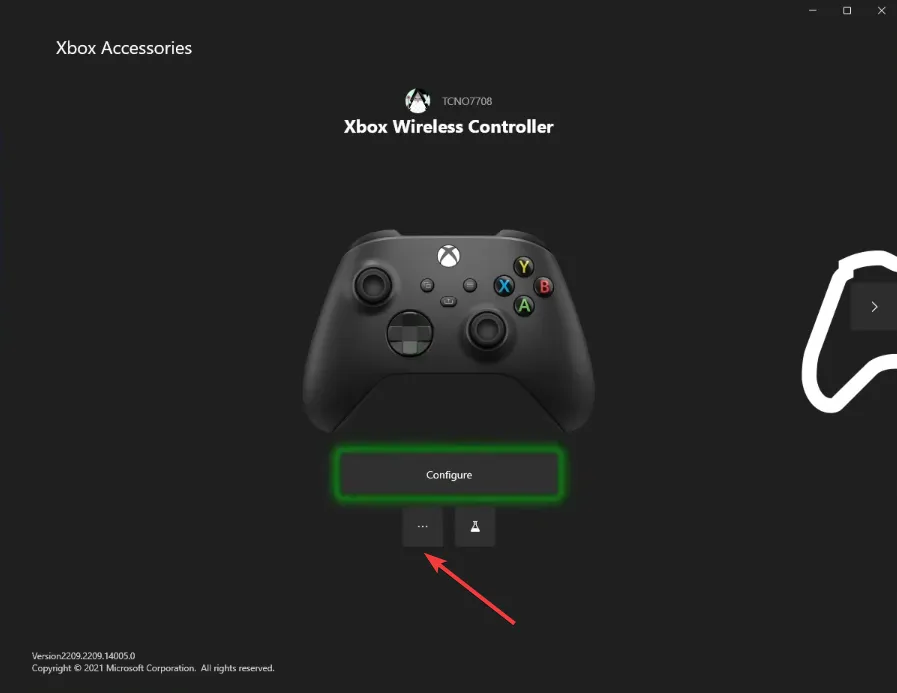
- 現在,點選立即更新。
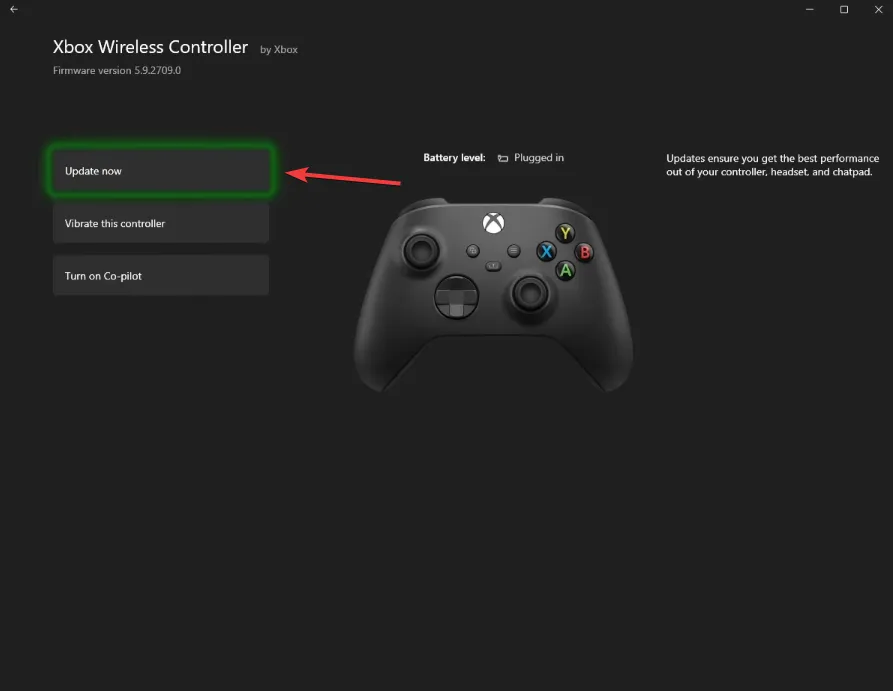
- 閱讀更新說明並點選繼續繼續。
- 等待韌體更新安裝。
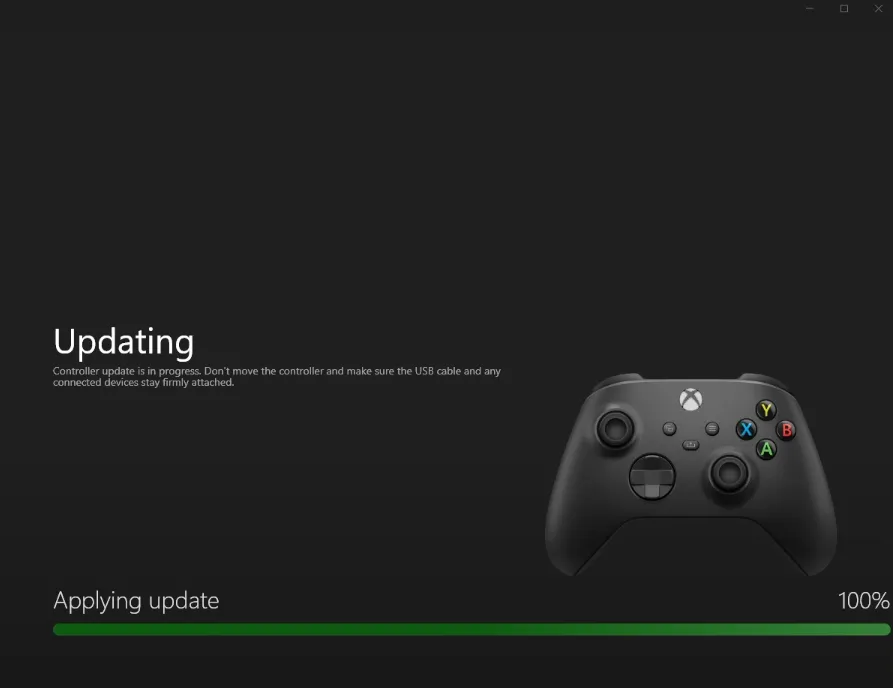
- 完成後,再次前往更新部分並確保其顯示為:無可用更新。
- 最後,重新啟動裝置並檢查 Xbox 控制器在插入 PC 時是否仍閃爍。
2. 更新Windows
- 按Windows + I 開啟設定,前往Windows從導覽窗格進行更新,然後按一下檢查更新按鈕。
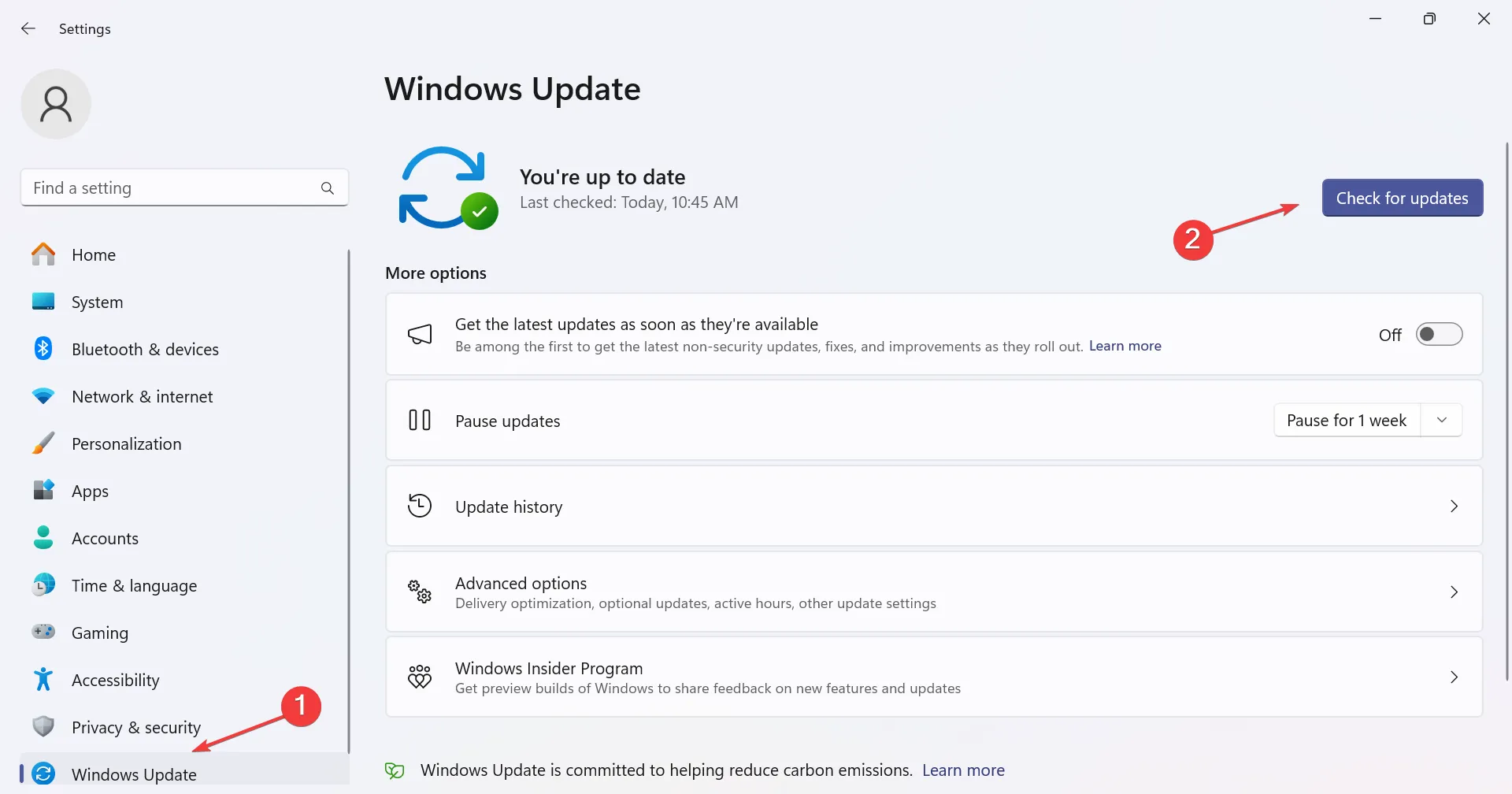
- 如果有可用更新,請點選下載並下載安裝以防它沒有自動下載。
- 重新啟動電腦並檢查 PC 上的 Xbox Series X 控制器是否仍閃爍。
3.重新安裝控制器驅動程式
- 按Windows + X 開啟「進階使用者」選單,然後選擇裝置管理員 < a i=4> 從選項清單中。
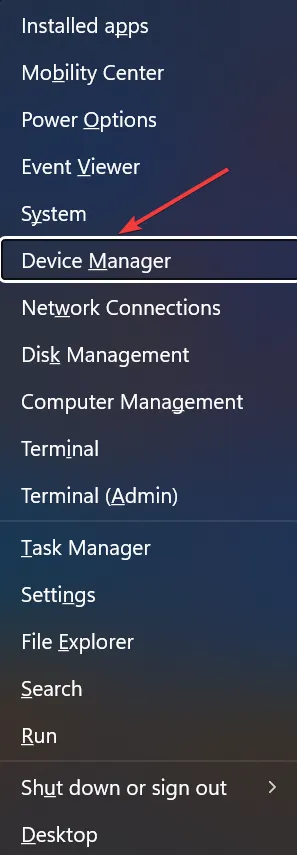
- 展開各個條目,找到 Xbox 控制器,右鍵點選它,然後選擇卸載裝置。
- 勾選「嘗試刪除此裝置的驅動程式(如果有)」複選框,然後點選卸載按鈕。
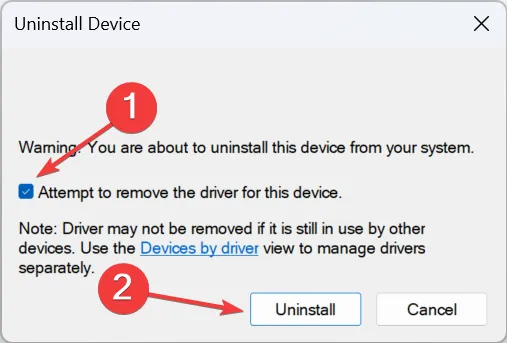
- 重新啟動計算機,Windows 將自動安裝驅動程式的新副本。
如果 Xbox 控制器無法工作並且在插入電腦時只是閃爍,則可能是驅動程式損壞所致。如果您在裝置管理員中看到控制器圖示旁邊有一個黃色感嘆號,則重新安裝驅動程式即可解決問題!
4. 恢復韌體
提示
要恢復 Xbox 控制器固件,您可以使用主機上的 Xbox Accessories 應用程序,如本官方指南中所述。但對於無法使用 Xbox 主機的人來說,可以透過 PC 完成相同的操作。確保您已下載適用於 PC 的 Xbox Accessories 應用程式。
- 使用 USB 連接線將 Xbox 控制器連接到 PC。
- 按Windows + E 開啟檔案總管,將下列路徑貼到網址列中,然後點選Enter :
xboxaccessories:\\firmwareupdate?legacyDowngrade=true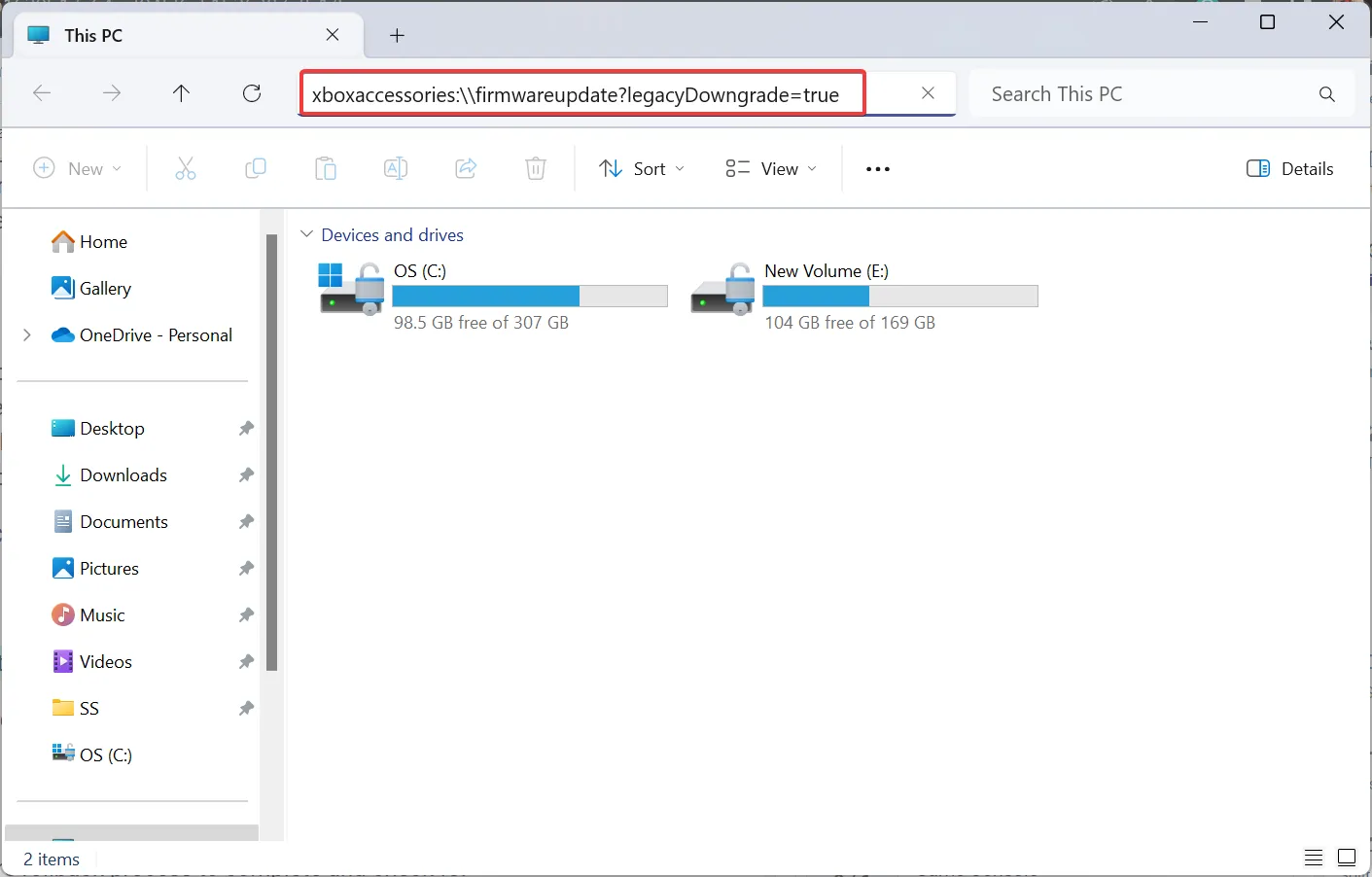
- Xbox Accessories 應用程式啟動後,按一下恢復韌體按鈕。
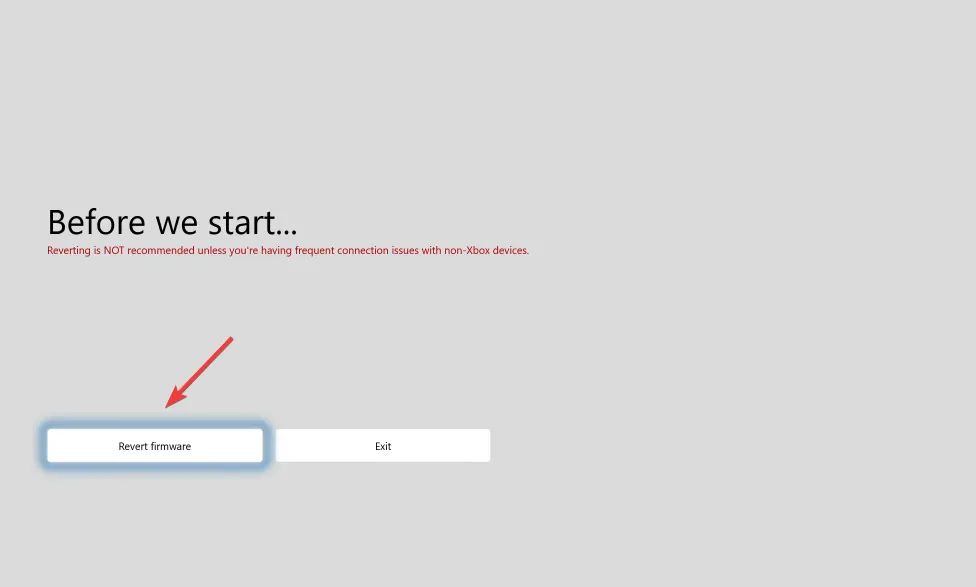
- 在出現的確認框中點選是,恢復韌體。

- 等待韌體回滾過程完成並檢查是否有改進。
5.聯絡 Xbox 支持
如果其他方法都不起作用,則可能是與硬體相關的問題或尚未修補的韌體問題。在這種情況下,您最好聯絡 Xbox 支援。
他們將能夠提供解決方案或解決問題的明確時間表。或者,如果發生硬體故障,他們可能會要求您更換控制器。這樣,您也將擺脫未來的任何問題。
如果 Xbox 控制器在插入電腦時閃爍,這些解決方案之一應該可以幫助解決問題。請記住,這通常是一個常見問題,與Xbox 控制器USB 設備無法識別相同,通常與韌體或驅動程式有關。
對於那些執行上一版本的用戶,請了解在 Windows 10 上設定 Xbox 控制器的所有方法。
如果您有任何疑問或想分享哪個修復可以解決問題,請在下面發表評論。



發佈留言